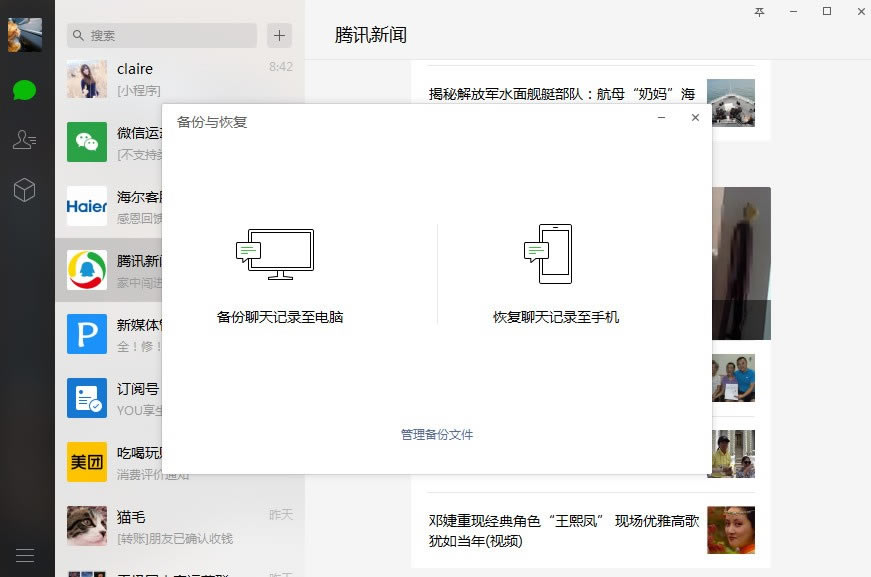【微信电脑客户端官方下载】微信最新版下载 v3.2.1 官方版本
软件介绍
微信电脑客户端是腾讯退的一款聊天软件,软件覆盖了超过90%的智能手机用户,成为了现代生活中必不可少的组成部分。用户可以通过软件进行各种文件传输,软件使用方法简单方便,是当前互联网上最热门的一款聊天社交软件。
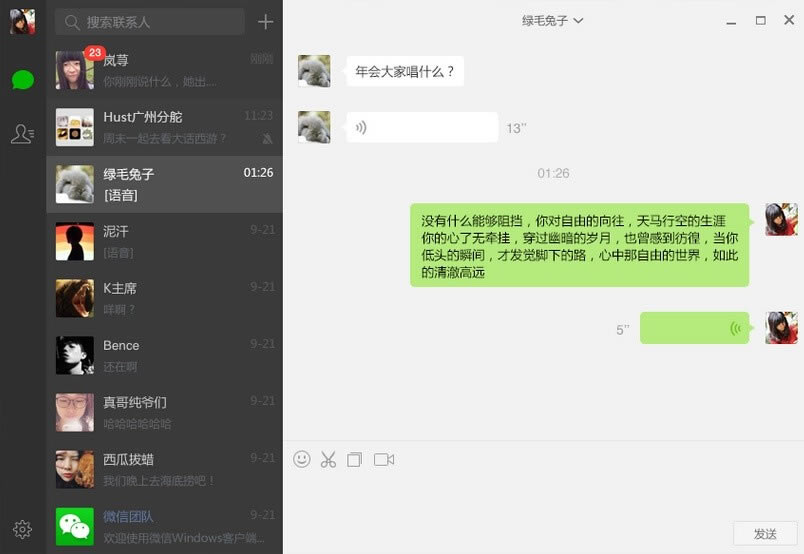
微信电脑客户端软件特色
畅快聊天:网页版微信支持使用电脑键盘快速输入,收到新消息弹出即时提示,像上QQ一样上微信!
方便好用:微信电脑客户端可以使用快捷方式快速发起会话、发送文件,沟通就在一瞬间!
安全无忧:微信网页版通过手机扫描二维码登录,保证微信帐号安全!
保护隐私:微信网页版支持隐藏联系人列表,在公共场合使用再也不用担心被别人看到啦!
微信电脑客户端使用方法
1、首先需要你打开已经安装好的微信电脑版(微信pc),打开后会出现如下截图:会有一个二维码出现,想要使用微信电脑版当然是需要先登录了。
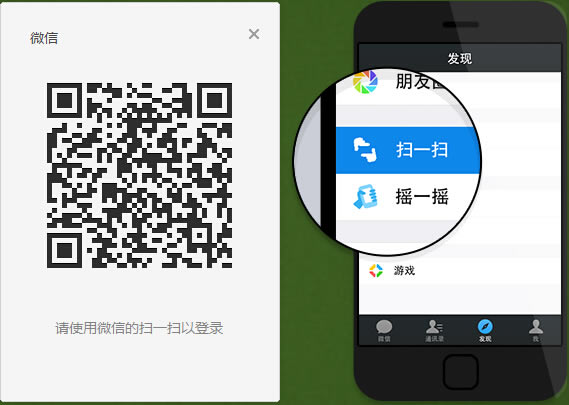
2、如何使用手机扫描登录呢?首先打开你手机上的微信,请确定是已经登录上的微信哦。打开后点击界面右上角处的一个小加号“+”,找到“扫一扫”并扫描电脑上的二维码,确定登录微信电脑版(微信pc)即可登录成功。
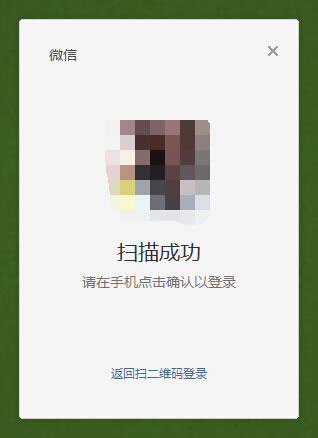
微信电脑客户端常见问题
微信怎么备份聊天记录到电脑?
1、首先打开电脑微信,左下角有个菜单,点击可以看到备份与恢复。
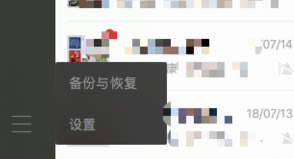
2、打开后会看到两个选择图片:备份聊天记录到电脑;恢复聊天记录到手机。
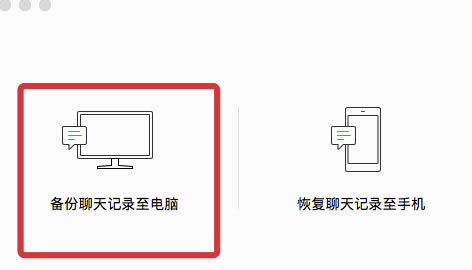
3、首先,我们要确保此时电脑和手机处在同一个网络下,一般只要是使用相同的WIFI就可以,否则会出现如下错误提示。
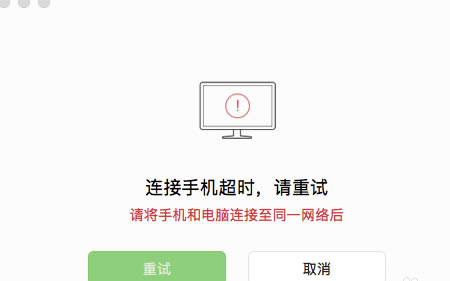
4、网络连接正确后,我们点【备份聊天记录到电脑】,电脑上会出现提示让我们打开手机微信。
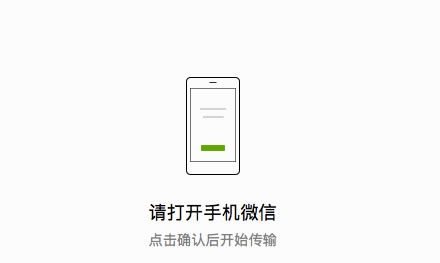
5、我们打开手机微信后,稍等几秒钟,会出现如下提示。这里有两个要注意,第一是备份开始后新收到的消息不会备份到电脑,也就是说只备份之前的记录;第二是可以全部备份,也可以选择备份部分聊天记录。我们选择备份部分,点击【选择聊天记录】
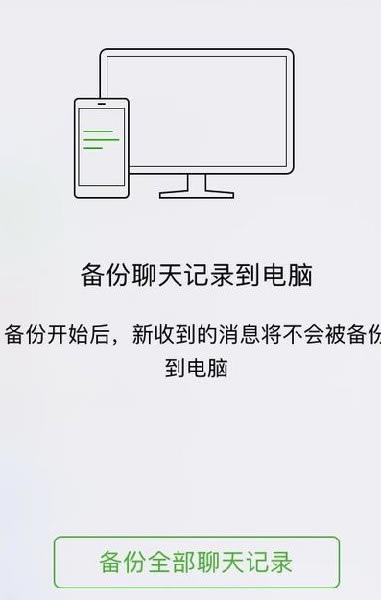
6、选择你想备份的聊天记录的朋友。
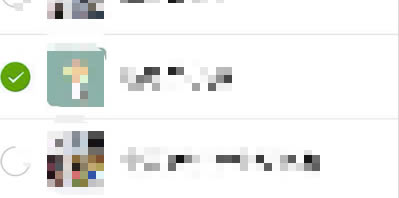
7、然后我们还可以点下方的【选择。。。和内容】选择备份的时间和内容类型
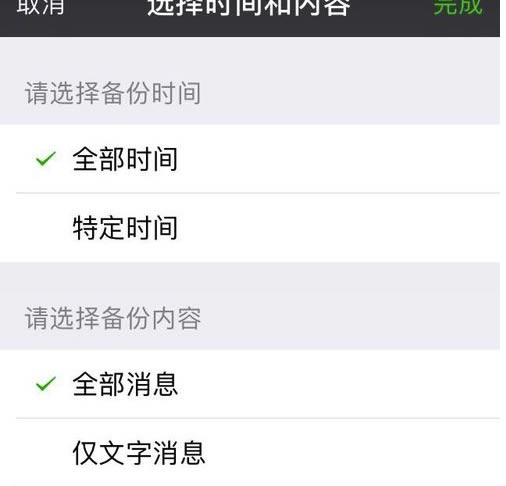
8、全部选择好并设置完后,点击【开始备份】手机上会出现下图。
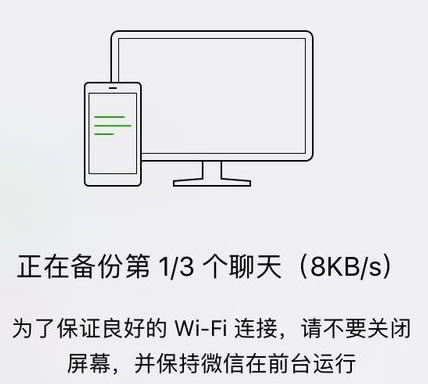
9、同时电脑上也会出现正在备份的图。
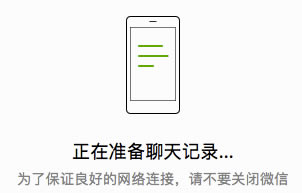
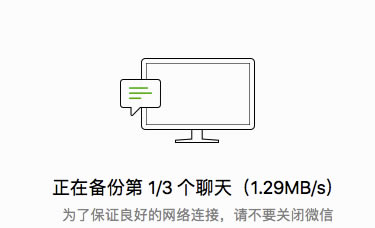
10、备份完成手机上和电脑上都会出现如下提示。
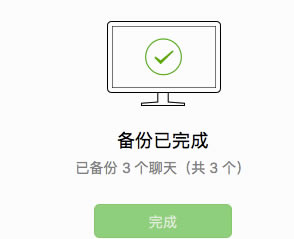
微信怎么批量删除好友?
1、首先最实用的,操作起来比较慢,适用于好友不多且不活跃的朋友。
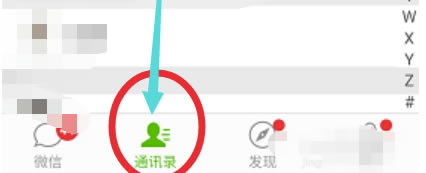
2、选中我们想要删除的网友,右上角点击菜单栏出现的选项中选择删除。
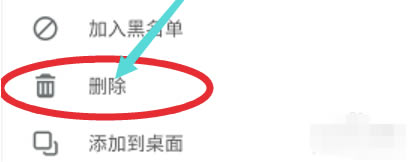
3、之后打开,同样点击通讯录,找到我们想要删除的好友,单击鼠标右键选择删除,这个要比手机 上快一些,因为少了查看返回页面一步。
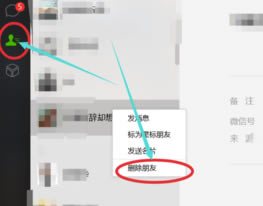
点击下载聊天工具 >>本地高速下载
点击下载聊天工具 >>本地高速下载